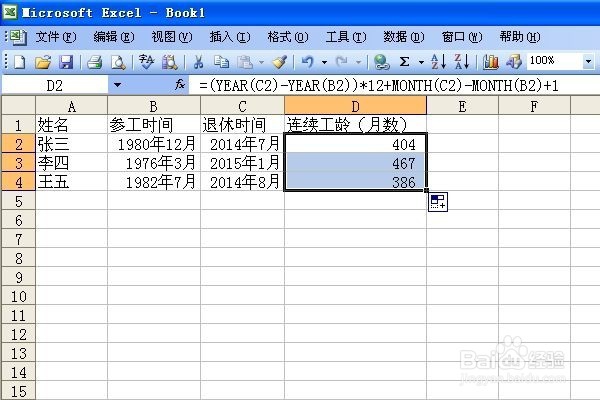1、打开excel表,输入人员基本信息。本教程主要是计算连续工龄,所以示例主要列出了参工时间和退休时间,下面运用Excel公式进行连续工龄的计算。

2、在连续工龄栏目,这里的公式输入需要在英文半角状态下完成。因为是计算月数,所以,公式应为:(年份-年份)×12+月份-月份+1。在连续工龄栏蚕蝣鲢蹙目下面,双击单元格,输入=号,因为是年份,所以需要对前面两栏目取年份,然后在=后面输入year,再输入()。

3、这里的括号里面要填入数列序号,数列序号就是退休时间所在列的序号,我们点击该栏目的退休时间,该数列自动出现在括号内。

4、按上述方法完成年份差值转换成月数的计算公式,输入后的公式见图。

5、然后再把不足一年的月份差值计算公式输入进去,月份就是month。在年月差值公式输入完成后,需要+1。这是因为,我们计算连续工龄,参加工作时间的第一个月也要计算在内。

6、公式输入完成后,按下回车键。这时,月份就计算出来了。如果计算出来的月份显示不正确,就右键点击单元格,设置单元格格式,改为数值,然后确定。



7、计算出来后,选中该单元格,拖动该单元格右下角向下,可以把表中每个人的连续工龄月数计算出来。